İlan
Yani, şimdi en sıcak akıllı ev cihazlarından birine sahipsiniz, Nest Learning Termostat, 250 $ civarında fiyatlandırılır. Nasıl ayarlayacağınızı mı merak ediyorsunuz? Endişelenmeyin, çünkü yolun her adımında size yardımcı olmak için buradayız.
İşte Nest Learning Termostat, bununla neler yapabileceğiniz ve genel Nest Learning Thermostat sorunlarının nasıl giderileceği. Bu kılavuz, sürecin kapsamlı bir şekilde izlenmesini sağlamak için tasarlanmıştır, böylece kışın sıcak ve yazın güzel ve serin kalabilirsiniz. Aynı zamanda enerji maliyetlerinizi düşürmenize ve azaltmanıza yardımcı olur Güç Faturanızı Azaltmanıza Yardımcı Olacak 12 Güneş Enerjili ÜrünEv ve kişisel kullanım için bu 12 güneş enerjili cihaz, güç faturanızı ve fosil yakıtlara olan güveninizi azaltmaya yardımcı olacaktır. Daha fazla oku .
İşte bu kılavuzdan bekleyebileceğiniz her şey:
1. Nest Learning Termostatınızı Kurma
Donanım kurulumu | Yazılım yüklenmesi | Nest Uygulaması
2. Nest Learning Termostatınızı Kullanma
Otomatik Öğrenme
| Enerji tasarrufu | Yeşil yaprak | Ev ve uzak | Yuva Öğrenmeyi Devre Dışı Bırakma | Yuvanızı Sıfırlama3. Nest Learning Termostatınız için Gelişmiş Kurulum
IFTTT | Ayar Ayarlarını Yapın | Diğer Akıllı Ürünleri Ekleme
4. Nest Learning Termostatınızla İlgili Sorunları Giderme
Güç Sorunları | | Hata Kodları | Sistem Hataları | Şüphede kalınca
1. Nest Learning Termostatınızı Kurma
Nest Labs, Nest Learning Thermostat'ı kolay kurulum ve kurulum. 3.3 inç x 1.21 inç x 3.3 inçlik cihaz, başlamak için ihtiyacınız olan her şeye sahiptir, taban, montaj vidaları ve tornavida, isteğe bağlı trim plakası ve kurulum ve karşılama kılavuzları.
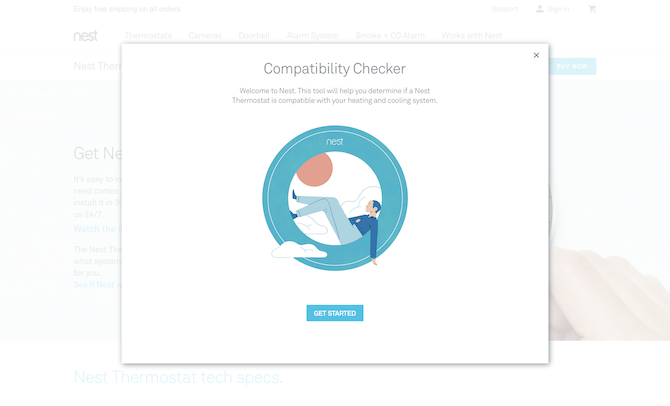
Bu kılavuzun geri kalanına devam etmeden önce lütfen Nest’in çevrimiçi ortamını kullanın uyumluluk kılavuzu sisteminizin Nest ile çalıştığından emin olmak için. Bu yönlendirilmiş soruları inceledikten sonra Nest size bağlantı şeması kurulum işlemi sırasında ihtiyacınız olacak.
Son olarak, bu kurulum kılavuzunun üçüncü nesil Nest Learning Thermostat.
Donanım kurulumu
Makalemiz, mevcut bir ısıtma / soğutma duvar ünitesini değiştirdiğinizi, ilk kez yeni bir tane eklemediğinizi varsayar. Yani, yapmanız gereken ilk şey Gücü kapat Herhangi bir kablolama yapmadan önce sisteminize ve termostatınıza bağlayın. Kurulumunuza bağlı olarak, HVAC sisteminizde birden fazla kesici olabilir. İlerlemeden önce hepsini kapattığınızdan emin olun.
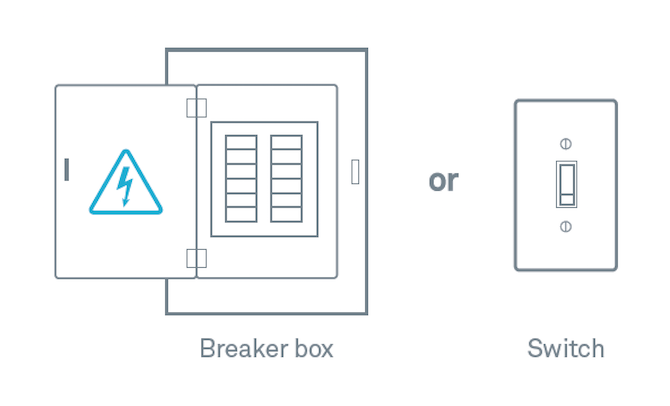
Gücün tamamen kapalı olduğunu doğrulamak için mevcut termostatınızdaki sıcaklığı en az birkaç derece değiştirin. Ardından sistemin etkinleşmediğinden emin olmak için en az beş dakika beklemelisiniz. Hiçbir şey olmazsa, kurulum işleminize devam edebilirsiniz.
Eski Termostatın Çıkarılması
Gücün kapalı olduğundan emin olduğunuzda, kapağı çıkar mevcut termostatınızda. Üniteye giren kablolara bakın ve fotoğraf çek mevcut kablolama.
Bir kez daha, sisteminizin Nest ile uyumlu olduğundan emin olun. Değilse, bu adımın ötesine geçmemelisiniz. Emin olmak için Nest’in uyumluluk kılavuzuna son bir kez bakın.

İlerlemeye hazır olduğunuzda, kabloları mevcut termostattan çıkarın. Unutmayın ki Nest Thermostat bağlantı kablosu kullanmaz, iki konektör arasında kısa teller olarak tanımlanır. Bu jumper kablolarını ve kablolarınızın fotoğrafını güvenli bir yere koyun. Nest'inizi daha sonra kaldırmayı seçtiğinizde bu öğelere ihtiyacınız olabilir.
Nest Learning Thermostat'ınız ile birlikte verilir tel etiketler kurulum kılavuzuna iliştirilmiş olan Bu etiketleri termostatınızdaki paralel kablolara bağlayın.
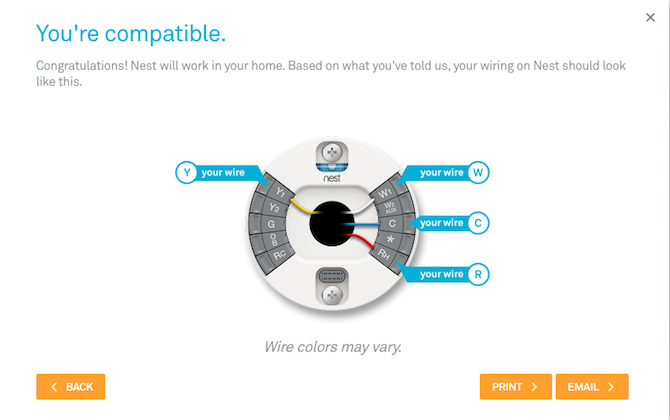
Daha sonra isteyeceksiniz kabloları ayırın ve üssü çıkar eski termostatınızdan. Termostatı çıkardıktan sonra, telleri sar bir kalem veya kurşun kalemle çevrelendiğinden, duvarın arkasına düşmezler.
Bu, kurulum işleminizin gerektiğinde bir parçasıdır herhangi bir delik üzerine yama veya boya duvarınızda olabilir. Birlikte verilen Nest trim plakası çizikleri, vida deliklerini ve diğer işaretleri gizlemeye yardımcı olabilir.
Nest Learning Termostatının Kurulumu
Nest Learning Thermostat'ı kurarken yapılacak ilk şey kabarcık seviyesi kullan cihazın duvara doğru oturmasını sağlamak için. Sonraki, Nest tabanını takın duvara. İsteğe bağlı trim plakasını kullanıyorsanız, Nest tabanını takmadan önce duvara yerleştirdiğinizden emin olun.

Kabloları çekin duvardan tabanın ortasından geçirin ve ardından verilen vidaları kullanarak plakayı duvara sabitleyin. Nest, matkap plastik tabanı bozabileceğinden vidaları sürmek için elektrikli matkap kullanmamasını söylüyor. Ayrıca, Nest vidalarının kendinden kılavuzlu olduğunu unutmayın, bu nedenle yumuşak malzemelere delmeye gerek yoktur.
Nest tabanını dengeledikten sonra, kabloları bağlantı şemasına göre bağlayın Yuva Uyumluluk Denetleyicisi'nden. dikkatlice konektör düğmesine basın ve kabloyu içeriye kadar sokun. Düğmeyi bırakın emin olun.
Bağlayıcı düğmesi tekrar açılırsa, teli ayarla. Çıkar onu, düzeltve daha önce olduğu gibi geri koyun. Tekrar deneyin. Hala çalışmıyorsa, kablonuzun ucunu kabloya ayırmanız gerekebilir.
Kablo eklemeye ve bağlamaya devam et tamamlanana kadar bağlantı şemasında gerektiği gibi.
Donanım sürecindeki son iki adım ekranı tabana bağlayın ve gücünü tekrar aç.
Nest ekranını bağlamak için Nest logosu sağ tarafta olacak şekilde tutun. Ekranın arkasındaki pim konektörünü hizalayın ve yerine oturana kadar tabanın üzerine itin. Bir tık sesi duymuyorsanız, telleri duvara daha da itmek için başparmaklarınızı kullanın.
Ardından, kesicinize veya güç anahtarınıza dönün ve yeni Nest Learning Thermostat'ınızı ilk kez çalıştırın!
Yazılım yüklenmesi
Nest Learning Thermostat'ınızı kurmak, hakkında bir dizi soru akıllı ev Bu Akıllı Ürünler Gerçekten Akıllı mı yoksa Hile mi? Daha fazla oku cihaz ekranı üzerinden. Bu sorular size eviniz, sevdiğiniz sıcaklıklar ve ısıtma ve soğutma sisteminiz hakkında sorular soracaktır.
Nest Learning Thermostat'ta farklı seçenekleri, cihazın etrafındaki halkayı sola ve sağa döndürerek bulabilirsiniz. Bir seçenek belirlemek için halkaya basın.
Nest'in bilmesi gerekecek:
- Tercih ettiğiniz dil (şu anda kullanılabilen diller arasında İspanyolca, İngilizce (ABD), İngilizce (İngiltere), Fransızca (CA), Fransızca (FR), Felemenkçe ve İtalyanca bulunmaktadır)
- Hangi internet bağlantısını kullanması gerekir (otomatik olarak açılacak kullanılabilir ağlar listesinden seçim yapın)
- Nest'in tarih, saat ve hava durumu bilgilerini güncellemek için kullandığı geçerli konumunuz
- Orijinal kablo bağlantı şemanıza dayanan evinizin ekipmanı. Otomatik seçim yanlışsa, diğer seçeneklerden birini seçmeniz gerekir
- Sıcaklık! Nest'e evinizi soğutup veya ısıtarak başlayıp başlamadığınızı söyleyin
Nest Uygulaması
Bu adımları tamamladıktan sonra, termostat sistem testi yap. Sonra, Nest termostatınızı çevrimiçi Nest Hesabınıza ekleyin (veya yeni bir tane oluşturun) iOS veya Android Nest uygulamasını kullanarak. Böylece, Nest'i telefonunuzdan kontrol edebilir, enerji geçmişinizi yönetebilir veya hiç kimsenin sıcaklığı değiştirmemesi için termostatınızı kilitleyebilirsiniz.
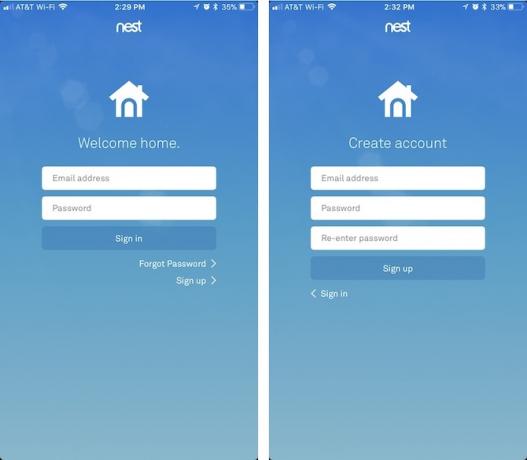
Yeni bir Nest hesabına kaydolmak için “kaydol"Bağlantısını tıklayın. Buradan e-posta adresinizi girmeniz ve bir şifre seçmeniz istenir. Bu bilgileri ekledikten sonra, Hesabınızı doğrulayın bir onay e-postası yoluyla.
Nest Learning Thermostat'ınızı Nest hesabınıza eklemek için, Giriş Anahtarı açın ve ardından bu anahtarı Nest uygulamasına ekleyin.
Bunu yapmak için, Hızlı Görünüm menüsünü açmak üzere cihazın zil sesini itin ve ardından Ayarlar'ı seçin.
Oradan, ringi Nest Account'a çevirin ve seçmek için ringe basın. Sisteminizin benzersiz anahtarı için “Giriş Anahtarını Al” ı seçin. Bu numarayı not edin.
Anahtarı aşağıdaki talimatları uygulayarak Nest uygulamasına girin:
- Nest uygulamasını açın ve gerekirse Nest hesabınızda oturum açın
- Ana ekrandan, Ayarlar simgesine tıklayın ve ardından “Ürün Ekle” ye dokunun
- Telefonunuzun kamerasıyla, termostatın veya seçimin arkasında bulunan QR kodunu tarayın
- “Taramadan Devam Et” ve ardından “Yuva Termostatı” na basın
- "İleri" ye iki kez basın
- 7 haneli giriş anahtarını girin ve ekrandaki son talimatları izleyin
Siz Nest Learning Thermostat artık görevlerini yerine getirmeye hazırdır.
2. Nest Learning Termostatınızı Kullanma
Nest Learning Thermostat, çevrimiçi olduktan sonra çok az insan etkileşimi ile perde arkasında çalışacak şekilde tasarlanmıştır. Unutmayın, bu bir öğrenme termostat. Bu nedenle, sonunda otomatik olarak mümkün olan en iyi ısıtma ve soğutma deneyimini sunmak için kendini programlayacaktır.
Aşağıda Nest’in programlaması hakkında daha fazla bilgi edinebilirsiniz. İlk olarak, önemli bir gerçeği bilmek önemlidir. Akıllı bir cihaz olmasına rağmen, Nest Learning Thermostat hala çalışabilir standart termostatlar gibi. Yani, evinizi biraz daha sıcak istediğinizde her zaman halkayı çevirebilir ve daha serin olmasını istediğinizde aşağı çevirebilirsiniz.

Sistemin evinizi ısıtması veya soğutması konusunda kafanız mı karıştı? Termostatın ne yaptığını sadece arka planın rengine bakarak anlayabilirsiniz. Portakal gördüğünüzde, ısı yanarken mavi renk soğumayı temsil eder. Arka plan siyah olduğunda, ne ısıtma ne de soğutma kullanılır.
Otomatik Öğrenme
Nest Learning Thermostat'ı ilk kez taktığınızda, eviniz ve sıcaklık tercihleriniz hakkında bilgi edinmek için biraz zaman harcayacaktır (en az bir hafta). Bu süre zarfında, uygun olduğunda sıcaklığı aktif olarak değiştirmelisiniz. Termostat sıcaklığı değiştirmek ve bir program öğren sizin tercihlerinize göre.
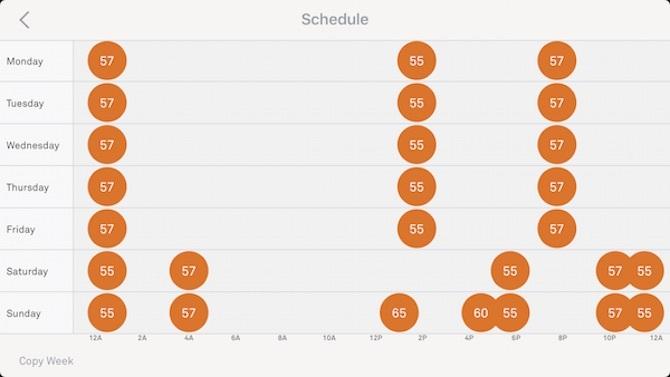
Bu programı etkinleştirildikten sonra termostatta ve Nest uygulaması üzerinden görüntüleyebilirsiniz. Zamanlamayı beğenmediyseniz, programı Sıfırlama menüsühakkında daha fazla bilgi edinebilirsiniz. Ayrıca manuel program oluştur Nest’in öğrenme yeteneklerini kapatarak.
Enerji tasarrufu
Nest Learning Thermostat'ı kullanmanın birçok avantajından biri, enerji tasarrufu yapmanıza yardımcı olabilmesidir. Hedefiniz buysa, bu işlemi olabildiğince basit hale getirmek için ilk kullanım haftanızda yapabileceğiniz birkaç şey vardır.
En iyi sonuçlar için, hemen gereksinimlerinize uygun olduğunda Nest'teki sıcaklığı yukarı ve aşağı çevirmeyin. Bunun yerine, günün kritik kısımlarındaki sıcaklığı da değiştirmelisiniz. Örneğin, yatmadan önce veya işe gitmeden önce ısıyı düşürün. Güne başlarken ya da eve döndüğünüzde bunun tersini yapın. Evinizin boş olduğu her zaman Nest'in otomatik olarak enerji tasarrufu yapması için mükemmel bir zamandır.
Nest'iniz alışkanlıklarınızı öğrendikten sonra, cihazın enerji maliyetlerinizi düşürmenize ve enerji tasarrufu yapmanıza yardımcı olması kolay olacaktır.
Yeşil yaprak
Evde olmadığınızda, Nest otomatik olarak bir Eko Sıcaklığı. Nest'i ilk kullanmaya başladığınızda ayarladığınız bu sıcaklıklar, termostatınızda veya uygulamada Eko simgesini (yeşil yaprak) gördüğünüzde etkindir.

Nest'in açıkladığı gibi,
Eko Sıcaklıkları yalnızca belirli bir aralıkta ayarlayabilirsiniz, ancak aralarından seçim yapabileceğiniz aralıklar büyüktür: ısıtma için 40-70 ° F ve soğutma için 76-90 ° F. Bu nedenle, Evcil Hayvan ve bitkiler gibi evinizdeki şeylerin hala rahat bir sıcaklık aralığında olduğundan emin olurken, Eko Sıcaklıkları enerji tasarrufuna yardımcı olacak bir seviyeye ayarlamak önemlidir.
Evden uzak
Ev / Deplasman Yardımı aktivite sensörleri Nest ürünlerinizde ve telefonunuzun konumunda, ayrıldığınızda ve geri döndüğünüzde Nest ürünlerinin davranışını evinizde otomatik olarak değiştirmek için.
Ana yuva bileşeni, davranışını ayarlamak için cihazın yerleşik etkinlik sensörlerini ve telefonunuzun konumunu kullanan Ev / Dışarıda Yardım'dır. Bu nedenle Nest, evinizdeki herkesin Nest uygulamasını akıllı telefonlarına yüklemesini önerir.
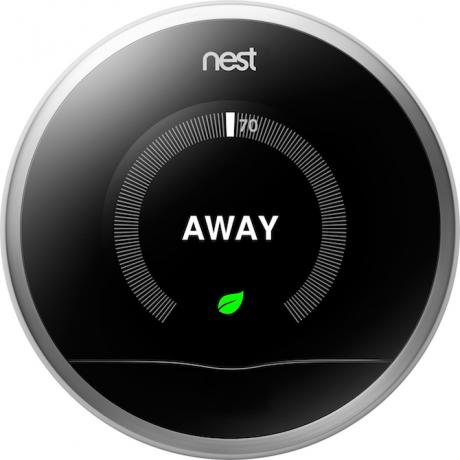
Pratikte, Ev / Deplasman Yardımı şu şekilde çalışır:
Evinizdeki herkesin Pazartesi'den Cuma'ya sabah 8 ile 8:30 arasında ayrıldığını ve hepsinin geri döndüğünü hayal edin 17: 00'dan başlayarak Nest’in sensörleri ve Nest uygulaması sayesinde, ünite bu davranışı birkaç dakika içinde öğrenecek günler. Bunu yaptıktan sonra, sıcaklığı yılın zamanına göre ayarlayacaktır.
Örneğin, daha soğuk aylarda Nest, saat 17: 00'den birkaç dakika önce evinizdeki sıcaklığı yükseltir. her gün. Sıcak aylarda, aynı zamanda evinizi soğutmaya başlayacaktı.
Yuva Öğrenmeyi Devre Dışı Bırakma
Nest'in bir ısıtma ve soğutma programı oluşturmasını istemiyorsanız, bunu cihazda, Nest uygulamasında veya web üzerinden devre dışı bırakabilirsiniz.
için enstrümanda Otomatik Zamanlamayı kapat, yüzüğe basın ve Ayarlar. Ardından, halkayı Nest Sense seçin ve seçmek için tuşuna basın. Vurgulamak için çevirin Otomatik Zamanlama seçin ve seçmek için tuşuna basın. Vurgulamak için ayarla kapalı seçin ve düğmesine basın.
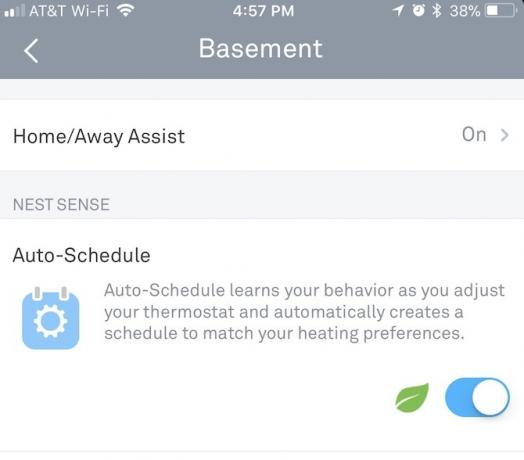
Yapabilirsin Nest uygulamasıyla Otomatik Zamanlamayı devre dışı bırak menüden termostatınızı seçip ardından Ayarlar simgesi. Sonra, seçin Nest Sense ve sonra Otomatik Zamanlama. Kapatmak için anahtara dokunun. Web üzerinden Otomatik Zamanlama'yı devre dışı bırakmak benzer adımları izler. Ziyaret etmek home.nest.com başlamak.
Yuvanızı Sıfırlama
Nest Learning Thermostat'ın sıfırlama özelliği bilgilerinizin bir kısmını veya tamamını siler. Yalnızca programınızı, Ev ve Dışarıda bilgilerinizi kaldırmayı seçebilirsiniz. Ağ ayarları Bu Android Uygulamaları ile Evde ve Dışarıda Wi-Fi Sinyalinizi GeliştirinEvinizdeki Wi-Fi sinyalini geliştirmek mi yoksa dışarıdayken bir Wi-Fi bağlantısı mı arıyorsunuz? Bu makale sizi kapsıyor. Daha fazla oku veya tüm verilerinizi bir kerede silmek için.
için Nest'inizi sıfırlayın veya yeniden başlatın, şu talimatları uygulayın:
- Termostattaki halkaya basın ve Hızlı Görünüm menüsünü açın
- Ayarlar simgesini seçin
- Yüzüğü Sıfırla'ya çevirin ve ardından seçmek için düğmesine basın.
Ardından, seçiminizi yapın.
Yeniden başlatma termostatınızı yeniden başlatır. Tekrar açıldığında tüm bilgileriniz güvende olur. Bunun aksine, program tüm ısıtma ve soğutma programınızı silecektir. Yenilemek için başkalarının manuel olarak yeni bir takvim oluşturması veya Nest'in yeni programınızı öğrenmesini beklemeniz gerekir.
Uzaktabu arada, yalnızca Nest'i evinizdeki yeni bir konuma taşıdığınızda veya paketleyip yeni bir yere aktardığınızda seçilmelidir. Bu seçeneğin belirlenmesi, Nest'in yeni konumu hakkında bilgi edinmesi için gereklidir. Ağ Nest’in dış dünyayla bağlantısını siler. Bu seçeneği belirledikten sonra, Nest'te bir kez daha bir ağ bağlantısı kurmanız gerekir.
Son olarak, Tüm Ayarlar, Nest'i fabrika ayarlarına döndürecek ve tüm verilerinizi cihazdan sileceksiniz.
3. Gelişmiş kurulum
Gördüğünüz gibi, ilk haftadan sonra Nest Learning Thermostat insan etkileşimi olmadan çalışabilir. Bunu yaparak, enerji maliyetlerinizden tasarruf etmenize yardımcı olurken size yıllar boyu kesintisiz kullanım sağlamalıdır. Kendinizi rahat hissettiğinizde, daha fazlasını yapabilirsin Nest Termostat ile Yapabileceğinizi Bilmediğiniz 13 ŞeyYeni Nest termostatınızla kaç küçük numara yapabileceğinize şaşırabilirsiniz! Daha fazla oku Nest ile
IFTTT
IFTTT (If This Then That), basit zincirler oluşturmanıza izin veren ücretsiz bir web tabanlı hizmettir applet denilen koşullu ifadeler Nest Home Simulator ile Nest IFTTT Tariflerini Satın Almadan Önce Test EdinEvinizi Nest Termostat veya Nest Protect duman dedektörü gibi ürünlerle otomatikleştirmek çok harika, ancak bu cihazları satın almadan otomasyonları test etmek iyi olmaz ilk? Daha fazla oku . Sayesinde IFTTTtermostatınız güvenlik kameraları ve üçüncü taraf sensörleri gibi diğer akıllı cihazlarla iletişim kurabilir. İlişki, planlama fırsatlarınızı da genişletir.
Örneğin, IFTTT ile, biri bodrum katınıza her girdiğinde veya ev güvenlik kameranızda hareket algıladığında termostatın 5 derece yükselmesini sağlayabilirsiniz. Daha sonra, Nest'e, telefonunuz ne zaman olursa olsun evden 20 mil uzakta olduğunuzu belirlediğinde sıcaklığı yükseltmesini söyleyebilirsiniz.
Ayarlarınızı Manuel Olarak Ayarlayın
Çoğu insan sıcaklığın bir dereceye kadar değiştiğini algılayamaz. Daha fazla enerji tasarrufu için ısıtma ve soğutma programınızı bu miktarda değiştirmeyi düşünün. Örneğin, evinizdeki sıcaklığı 69 dereceye ayarlamak yerine 70 derece yapın. Bir ay sonra Ana Raporunuzdaki değişikliği karşılaştırın ve ne kaydettiğinizi görün.
Tasarruf gibi mi? Önümüzdeki ay boyunca sıcaklığı başka bir dereceye ayarlamaktan çekinmeyin. Sıcaklığı 2 derece değiştirseniz bile, birçok kişi hala fark etmeyecektir.
Para enerji faturanız Nest termostatını kullanarak her ay ne kadar para tasarrufu yaptığınızı gösterir. Daha da ayrıntıya inmek için, son 10 günü kapsayan ayrıntılı bir özet sunan termostatın Enerji Geçmişini düşünün. Geçmişe Nest uygulaması üzerinden veya Nest web sitesinden erişilebilir. Enerji kullanımınız hakkında daha fazla ayrıntı görmek için herhangi bir güne dokunun.
Başka Ürünler Eklemeye Başlayın
Nest Learning Thermostat, şirketin tek ürünü değildir. Güvenlik kameralarına ek olarak, Nest bir duman dedektörü, alarm sistemi ve kapı zili de sunar. Her biri diğerleriyle kolayca entegre olur, her biri aynı Nest uygulaması aracılığıyla kontrol edilebilir.
Hepsi bu değil. Diğer ürünler de Nest Learning Thermostat ile çalışır, örneğin: Google evi Google Ana Sayfa İncelemesiGoogle Home kişisel bir asistan akıllı konuşmacıdır ve her şeyi tam anlamıyla bilen bir şirketten gelir. 130 ABD doları tutarındaki Google cihazı soruları yanıtlar, akıllı evinizi kontrol eder ve müzik çalar. Bir tane almalısın? Daha fazla oku , Skybell Kapı Kilitleri, ve Haiku Ev Hayranları.
Örneğin, Wemo Anahtarı, Nest ürününüz evde olmadığınızda ışıklarınıza ve hayranlarınıza söyleyebilir. Bu, eviniz boşken daha fazla cihazda enerji tasarrufu yapmanızı sağlar. Döndüğünüzde, kombinasyon ışıklarınızın otomatik olarak yanmasına izin verir.
4. Endişeler ve Sorun Giderme
Bazen, Nest Learning Thermostat'ınızla sorun yaşayabilirsiniz. Neyse ki, bunların düzeltilmesi genellikle kolaydır.
Güç Sorunları
Nest Learning Thermostat'ınız varsa ne yaparsınız? açılmıyor mu? Bu, cihazı kurduktan hemen sonra veya yıllar veya aylar sonra ortaya çıkabilir. Ne olursa olsun, giderebileceğiniz birkaç şey var.
İlk olarak, gücünüzün kesici kutusu kapatılmadı. Isıtıcı ve soğutma sisteminize ait şalteri veya güç anahtarını tekrar açmayı deneyin. Birkaç dakika sonra Nest'inizi deneyin.
Cihazda kırmızı ve yeşil olmak üzere iki yanıp sönen ışık da bulabilirsiniz.
bir kırmızı yanıp sönen ışık pilin zayıf olduğu ve şarj edilmekte olduğu anlamına gelir. Şarj işlemi tamamlandığında, termostat tekrar açılır. Yeşil yanıp sönen ışık, sisteminizin internetten bir yazılım güncellemesi yüklediği anlamına gelir. Kurulum tamamlandığında, ışık sönecek ve sisteminiz başlayacaktır.
Termostat açık görünüyor ama ekran çalışmıyor? Ekranı tabana düzgün şekilde bağladığınızdan emin olun. Kablolar doğru şekilde bağlanmamışsa, ekran güvenilir bir bağlantı almıyor olabilir.
İnternet Bağlantıları
Termostatınızın bazen Wi-Fi ağınızla bağlantısı kesilebilir. Bunun olmasının birçok nedeni vardır. Neyse ki, çevrimdışıyken bile, termostatınız çoğunlukla beklendiği gibi çalışacaktır. Ancak, internet bağlantısı olmadan, termostat sizin ve ailenizin ne zaman evde olmadığınızı bilemez. Ayrıca otomatik olarak güncellenemez.
Bağlantı kesilmesi sorunlarını çözmek için önce cihazı yeniden başlatın. Bu sorunu çözmezse, Kablosuz ayarlarını kontrol edin ve doğru olduğundan emin olun. Ayrıca başka bir şey olup olmadığını görmek isteyebilirsiniz internet bağlantısı sorunları Ağ Sorunları? 7 Tanılama Püf Noktaları ve Basit DüzeltmelerAğ sorunları çözülmeden önce teşhis edilmelidir. Bu makalede, ağınızı düzeltmek için yedi basit püf noktası ele alınmaktadır. Daha fazla oku çözmeniz gerekir.
Hala bağlanmıyor musunuz? Yakın zamanda değiştirdin mi Kablosuz adı veya şifresi? Sorununuzun nedeni bu olabilir.
Hata Kodları
Nest, üçüncü nesil Nest Learning Thermostat'a hata kodları ekledi. Bu kodlar “E” veya “N” harfiyle başlar.
“E” hata kodları önemlidir ve bunları derhal çözmeniz gerekir. O zamana kadar, sisteminiz çalışmaz. “N” kodları kritik öneme sahip değildir ve çoğu durumda sisteminizin çalışmaya devam etmesini sağlar. Bununla birlikte, “E” hata kodları gibi, sorunu mümkün olan en kısa sürede çözmelisiniz.
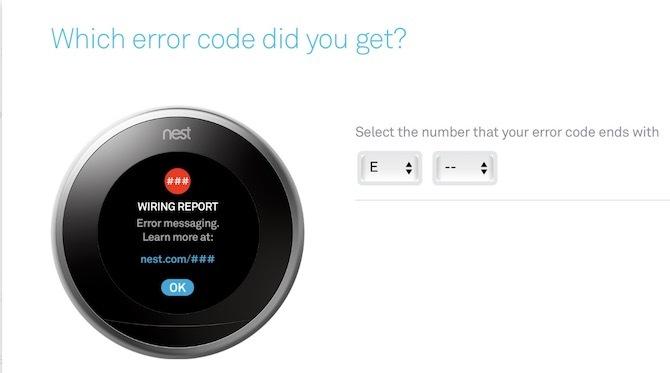
Hata kodunun güncellenmiş bir listesini şurada bulabilirsiniz: Nest destek web sitesi. Sorununuzla ilgili özel talimatları görüntülemek için termostatınız tarafından görüntülenen hata kodunu tıklayın.
Ara sıra Sistem Aksaklıkları
Tüm akıllı ev ürünleri gibi Nest de ara sıra aksaklıklara açıktır. Sistem çapında bir sorun olduğunda, Nest çok iyi sorunu açıklayan bir e-posta gönderme ve nasıl çözüleceği.
Şüphede kalınca
Nest, şirketin web sitesinde destek belgeleri sunar. Bu raporlar genellikle güncellenir ve genellikle sorun giderme adımlarını içerir. Ayrıca eğitici videolar da bulacaksınız. Nest Nest ile iletişim kurun sohbet, telefon veya Twitter daha fazla endişeniz varsa.
Göreyim seni
Milyonlarca kullanıcı şu anda Nest Learning Thermostat'ın tadını çıkarıyor. Kurulum ve kurulumdan sonra, daha düşük enerji maliyetleri ve kullanımı için sabırsızlanabilirsiniz.
En sevdiğiniz Nest Termostat özelliği hangisidir? Nest'inizin çalışmasını sağlayan herhangi bir sorun yaşarsanız bize bildirin. Size yardımcı olmaya çalışacağız!
Bryan Wolfe yeni teknolojiyi seviyor. Odak noktası Apple ve Windows tabanlı ürünler ve akıllı ev aygıtları. En yeni akıllı telefon veya tabletle oynamadığında, Netflix, HBO veya AMC'yi izlediğini göreceksiniz. Veya yeni araba sürmeyi test edin.

